- KOPADEEP
Guides
09:23, 25.09.2024
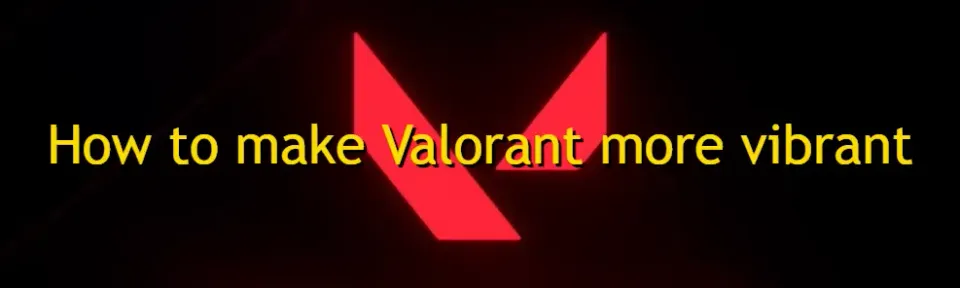
Perlu segera kita catat bahwa dalam materi ini kita tidak akan membahas pengaturan resolusi atau refresh rate layar. Di sini kita akan fokus sepenuhnya pada opsi warna yang akan membantu meningkatkan kualitas tampilan. Mengapa ini diperlukan? Banyak pemain mengeluh bahwa warna di Valorant tampak kusam dan pudar, mengurangi visibilitas keseluruhan objek, kemampuan, dan agen. Tapi jangan khawatir, kami di sini untuk membantu Anda memperbaikinya. Untungnya, ada beberapa cara sederhana untuk membuat permainan Anda lebih hidup dan kaya warna.
READ MORE: How to Fix Valorant Error Code 1
Dalam panduan ini, kami akan melihat metode efektif untuk membuat Valorant terasa lebih hidup dan penuh warna, yang bisa menjadi peningkatan signifikan bagi banyak pemain.

Daftar Isi:
- Menyesuaikan grafik di Valorant
- Mengatur grafik di Valorant
- Mengatur panel NVIDIA (atau AMD)
- Profil warna kustom di Windows
- Menggunakan alat pihak ketiga (opsional)
- Pengaturan dan kalibrasi monitor
- Pengaturan Windows Game Bar
Menyesuaikan grafik di Valorant
Pertama, Anda perlu memperhatikan pengaturan grafik dalam game, meskipun ini adalah bagian kecil, itu juga memiliki efeknya. Meskipun opsi-opsi ini tidak langsung meningkatkan saturasi warna, mengoptimalkannya dapat meningkatkan pengalaman keseluruhan permainan:
- Kualitas Tekstur: Atur ke Tinggi untuk membuat permukaan lingkungan, agen, dan senjata tampak lebih detail.
- Penghalusan: Membuat tepi objek lebih halus. Atur ke "4x MSAA" untuk gambar yang lebih jelas.
- Peningkatan Kejernihan: Opsi ini membantu membuat tekstur lebih jernih, sehingga permainan terlihat lebih hidup.

Jangan lupa tentang persyaratan sistem Valorant dan jika perangkat Anda tidak dapat mengatur pengaturan seperti itu, jangan putus asa, karena ini hanyalah bagian kecil dari apa yang harus kita lakukan.
Mengatur panel NVIDIA (atau AMD)
Salah satu poin terpenting dalam menyesuaikan warna pada perangkat Anda, untuk Valorant, adalah mengubah pengaturan warna di tingkat GPU. Pengguna NVIDIA dapat menggunakan Digital Vibrance, dan pengguna AMD - Saturation untuk meningkatkan intensitas warna.

Untuk pengguna NVIDIA:
- Buka NVIDIA Control Panel.
- Pergi ke Display > Adjust Desktop Color Settings.
- Tingkatkan slider Digital Vibrance hingga 70-80%. Ini akan membuat warna lebih jenuh. (Anda tidak harus tetap pada nilai-nilai ini, Anda bisa selalu menyesuaikan slider sesuai keinginan)

Untuk pengguna AMD:
- Buka AMD Radeon Software.
- Pergi ke bagian Display.
- Sesuaikan slider Saturation sesuai kebijakan Anda sendiri.

Berhati-hatilah untuk tidak berlebihan, karena saturasi yang terlalu tinggi dapat menghasilkan tampilan yang tidak alami dan membuatnya lebih sulit untuk mengenali musuh. Temukan keseimbangan yang meningkatkan warna tanpa mengorbankan kejelasan.
Profil warna kustom di Windows
Selain pengaturan yang ada dalam game dan kartu video, sistem operasi sendiri memiliki sejumlah slider yang dapat membantu kita dengan tugas kita. Windows juga menyediakan kemampuan untuk menyesuaikan parameter warna melalui pengaturan Display:
- Pergi ke Opsi > Sistem > Tampilan.
- Gulir ke bawah dan pilih Opsi tampilan tambahan.
- Dari sini Anda dapat mengakses Kalibrasi warna dan secara manual menyesuaikan kecerahan, kontras, dan keseimbangan warna untuk meningkatkan rentang warna permainan.

Menggunakan alat pihak ketiga (opsional)
Jika Anda ingin melampaui pengaturan dasar, gunakan alat pihak ketiga seperti ReShade, yang memungkinkan Anda untuk lebih menyesuaikan tampilan Valorant. ReShade adalah alat pasca-pemrosesan yang menerapkan shader dan efek ke permainan Anda secara real-time, memberi Anda lebih banyak kontrol atas cara mengaturnya.
- VibranceFX: Meningkatkan intensitas warna sekaligus menjaga nada alami.
- Kejernihan: Mempertajam gambar dan menonjolkan tekstur.
- Keberagaman Warna: Menambahkan kedalaman pada warna dan membuat lingkungan lebih ekspresif.
Sebelum menggunakan program semacam itu, pastikan perangkat Anda mendukung persyaratan yang relevan.
Untuk menggunakan ReShade:
- Unduh dan instal ReShade dari situs resmi.
- Saat instalasi, pilih executable Valorant dan pilih API DirectX 10+.
- Pilih shader yang diinginkan seperti VibranceFX dan Clarity, dan sesuaikan di game sesuai keinginan.
Catatan: Selalu periksa syarat penggunaan Riot sebelum menggunakan alat pihak ketiga, karena beberapa di antaranya mungkin diblokir oleh sistem anti-cheat Vanguard Riot.
Pengaturan dan kalibrasi monitor
Terkadang masalahnya bukan permainan, tetapi cara monitor Anda menampilkan warna. Monitor modern sering memiliki pengaturan untuk menyesuaikan kecerahan, kontras, dan saturasi warna. Untuk pengaturan yang lebih tepat, kami menyarankan untuk memperhatikan model Anda dan menemukan petunjuk operasi sendiri. Di sini, kami hanya akan menunjukkan beberapa parameter penting yang perlu Anda gunakan untuk meningkatkan saturasi warna dalam permainan.

- Buka menu pengaturan (OSD) monitor Anda.
- Temukan opsi seperti Suhu warna, Saturasi dan Ketajaman.
- Beberapa monitor juga menawarkan profil preset seperti mode Game atau mode Bioskop, yang dapat meningkatkan kecerahan warna.
Jika Anda serius ingin memperbaiki tampilan warna Anda, pertimbangkan untuk menggunakan alat kalibrasi warna seperti kolorimeter. Ini akan membantu monitor Anda menampilkan warna paling akurat dan kaya. Namun, perlu diingat bahwa pengaturan semacam itu hanya tersedia pada monitor model yang lebih baru.
Kesimpulan
Dengan menyesuaikan beberapa pengaturan sederhana atau menggunakan alat yang lebih canggih, Anda dapat membuat tampilan visual Valorant lebih berwarna dan hidup. Apakah Anda lebih suka perubahan cepat melalui pengaturan kecerahan atau ingin menggunakan alat pihak ketiga, metode ini dapat meningkatkan pengalaman permainan Anda tanpa mengorbankan kinerja.
Komentar
Pertandingan Teratas Mendatang
Artikel teratas terbaru







Belum ada komentar! Jadilah yang pertama bereaksi